
A Kodi az egyik legegyszerűbb módja annak, hogy a számítógépet teljes multimédiás központtá alakítsa: a fotók, videók vagy zene olyan tartalom, amelyet lejátszhat rajta. Ezenkívül megteheti a Mac számítógépén tárolt tartalmakon, külső eszközökön (USB-memória vagy merevlemezek) vagy online tartalmakon keresztül. Ebben a cikkben elmondjuk neked a Kodi telepítése Mac gépre és néhány elvégzendő beállítás mielőtt munkába állna ezzel a népszerű lejátszóval.
Mielőtt lépésről lépésre telepítenénk a Kodit egy Mac gépre, elmondjuk ezt ezt a médialejátszót különböző platformokon használhatja. Mi több, ha elhagynának egy kissé régi számítógépet, az az összes legnépszerűbb címzettjévé válhat; Hagyhatja a nappaliban, és csatlakoztathatja a televízióhoz, és hogy ezentúl ez lesz a küldetése.
Mi az a Kodi?
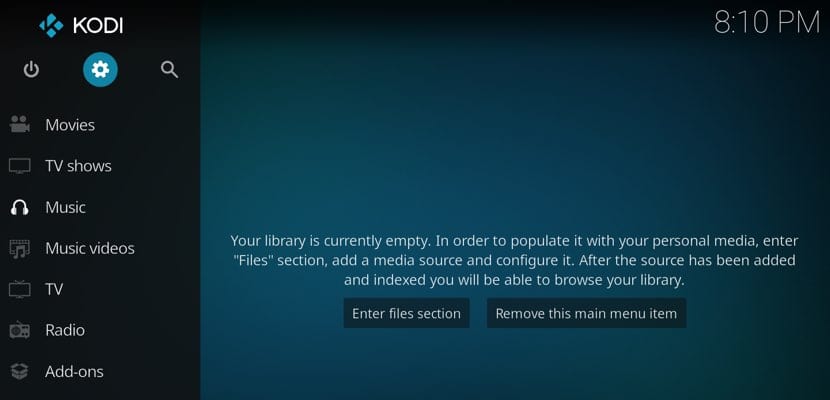
A Kodi egy népszerű nyílt forráskódú szoftver, amely a multimédia lejátszásra összpontosít. Más szóval: ez egy többplatformos multimédia központ, amely kompatibilis a különböző számítógépekkel és különböző operációs rendszerekkel. Ezek között van: Mac, Windows, Raspberry Pi, Linux, iOS és Android.
Most nem mindig hívták így, és az eredeti neve bizonyára ismerősebben hangzik az Ön számára: XBMC. Ez volt a multimédia központ, amelyet a Microsoft Xbox asztali konzoljának korai modelljei használtak. Mindazonáltal, 2014-től a Kodi az a név, amelyen ismert. Amellett, hogy megtekintheti és megoszthatja tartalmát, testre is szabhatja az Ön igényeinek, mind megjelenésében, mind pedig abban, amit látni szeretne benne.
Hol tölthetem le a Kodi Mac programot, és milyen verziót választok?
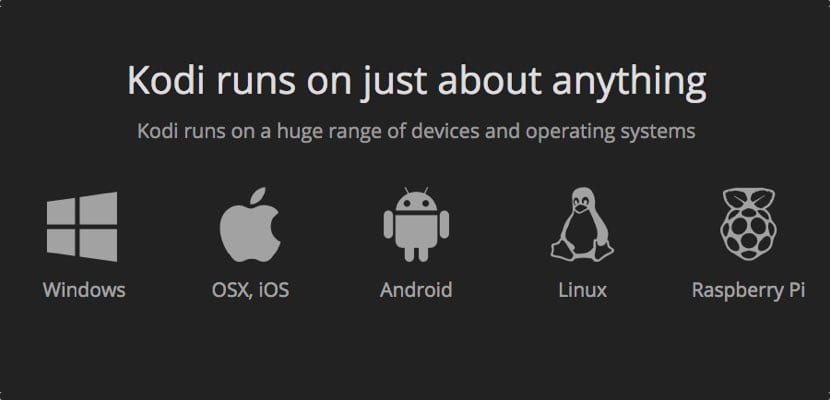
Kodi megvan saját oldal ahol elérheti a különböző platformok verzióit. Látni fogja, hogy megvan a tipikus "Letöltés" szakasz, és hogy rákattintva megjelenik a különböző verziók ikonja a különböző platformokon. Ebben az esetben a macOS érdekel.
Lesz a letöltéskor ajánlott verzió; a többi verzió valószínűleg fejlettebb számozással rendelkezik, de bétaverzióban van, és a hibák állandóak. A legújabb Mac verzió körülbelül 175 MB.
Telepítés és engedélyek
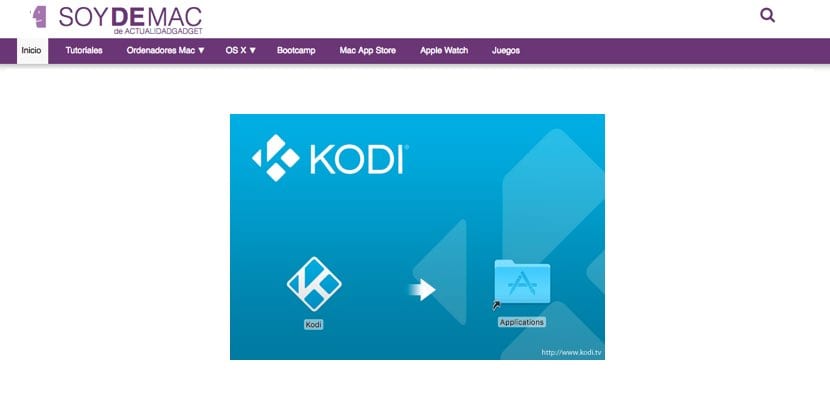
A telepítőfájl letöltését követően az alkalmazást az «Applications» mappába kell helyeznünk. Ott elérhető lesz, amikor akarunk. Természetesen az első alkalommal nem jelenik meg a képernyőn egy figyelmeztetés, amely jelzi, hogy ez az alkalmazás harmadik felektől származik, és hogy nincsenek engedélyei a futtatásra.
Semmi sem egyszerűbb, mint menni Mac rendszerünk "Rendszerbeállításai" elemét, és lépjen az "Adatvédelem és biztonság" szakaszba. Ott azt mondják nekünk, hogy ez nem biztonságos alkalmazás, és hogy engedélyt adunk rá. Amikor újra futtatjuk, ismét megjelenik a figyelmeztető üzenet, de a "Megnyitás mindenképpen" gombra kattintunk, és ez lesz az utolsó alkalom.
Előbeállítások: megváltoztathatja a nyelvet és a tartalom beszerzési helyét
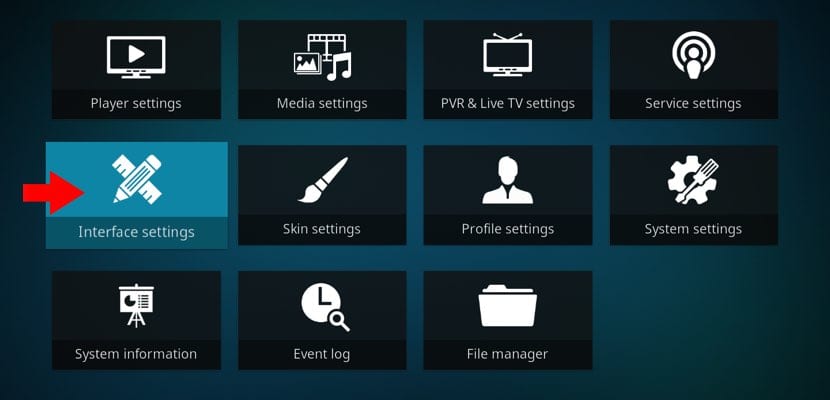
Amikor először lépünk be a Kodiba, meglep minket, mert mindez angolul történik. Ha jól érti magát ezzel a nyelvvel, ne kövesse az alábbiakat. Abban az esetben, ha spanyolul - vagy egy másik nyelven - szeretné felvenni, lépjen a Kodi beállításaihoz. Vagyis: Beállítások> Interfész beállításai> Regionális. Ott kiválaszthatja mind a használni kívánt billentyűzetkiosztást, mind azt a nyelvet, amelyben a Kodi összes opciója és menüje megjelenik.
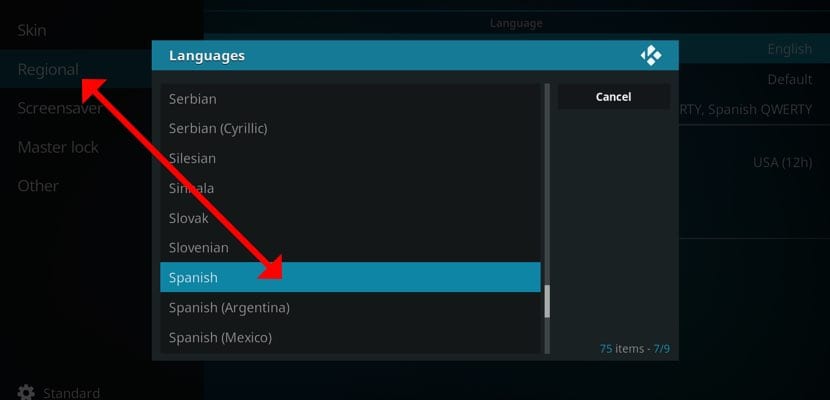
Másrészt is meg kell mondania a Kodinak, hogy hol lehet megjeleníteni a tartalmat. Vagyis minden esetben jelezze (videók, képek vagy zene), hogy hol vannak azok a mappák, ahonnan a repertoárunkat megszerezhetjük. Ebben az esetben a követendő út a - nyelvváltással - a Beállítások> Tartalombeállítások> Gyűjtemény lehet. Az első szakaszban különféle beállításokat fogunk megadni.
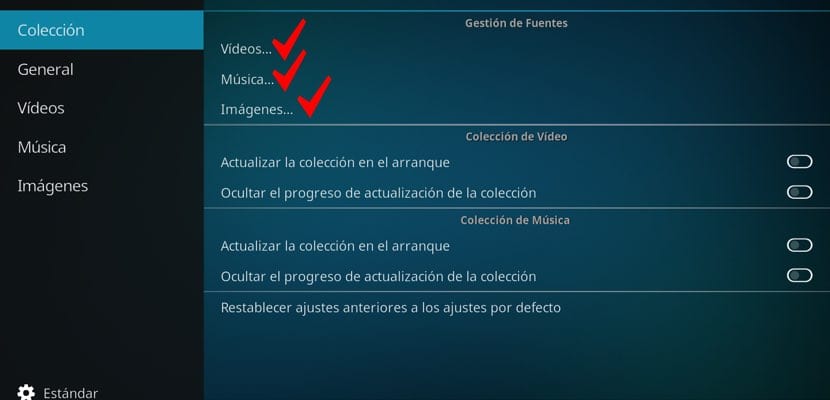
Kiegészítő vagy kiegészítő telepítése
A Kodi-ban az a legjobb teljesen testreszabható. Amellett, hogy helyben tudjuk megválasztani a rendelkezésünkre álló tartalmat, távolról is megtehetjük. És itt van a híres Kiegészítők vagy kiegészítők játszanak szerepet. Biztosan ez illegálisnak hangzik az Ön számára, és ha kalóz tartalmakat tekinthet meg. Nos, a válasz igen és nem. Miért? Nos, mert a Kodi rendelkezik hivatalos kiegészítőkkel, amelyeket betölthetünk és telepíthetünk magából a multimédia központból; A másik eset, amint már figyelmeztettünk benneteket, nem jogszerű, ezért nem beszélünk róla.
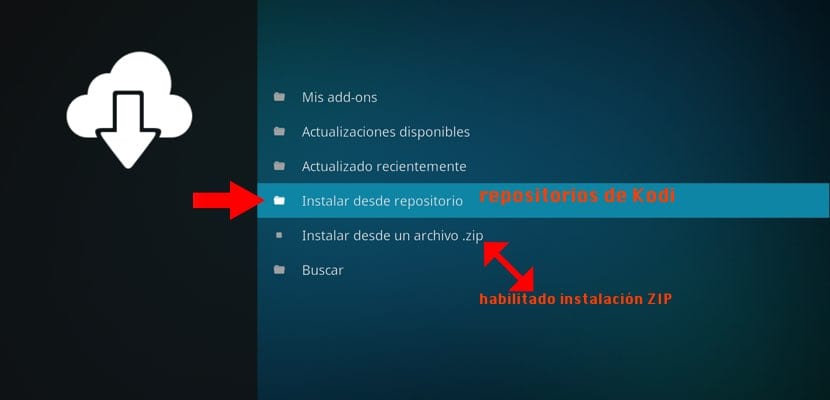
A Kodi adattárak hozzáadásához be kell lépnünk a multimédia központba, át kell menni a bal oldali oszlopba, és kattintson a Kiegészítők lehetőségre. Ha bent van, látni fogja, hogy a tetején három ikon található. Kattintson az elsőre, amely a telepítési csomagokra vonatkozik. Oda kell választanod "Telepítés a tárból" majd döntse el, hogy szeretne-e videót, zenét, képeket, időjárást, programokat stb.
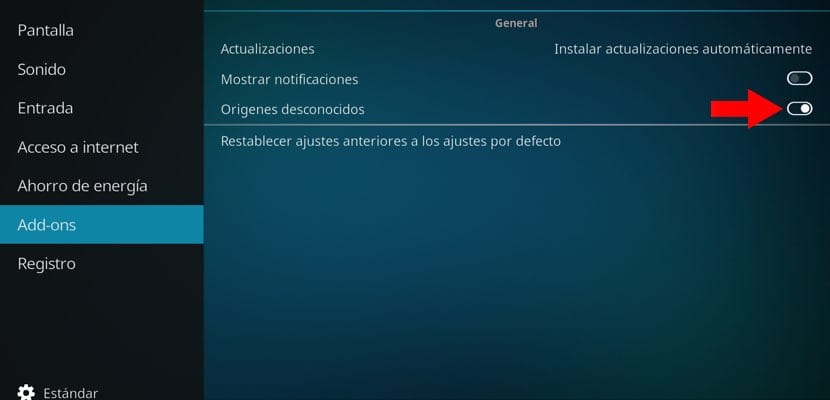
Ezt neked is tudnod kell a tárak ZIP fájlból telepíthetők. Ahhoz, hogy ez az opció megjelenjen, engedélyeznünk kell a beállításokból. Hogyan? Nagyon egyszerű: lépjen a következő útvonalra: Beállítások> Rendszerbeállítások> Kiegészítők> Ismeretlen források és engedélyezze ezt az utolsó lehetőséget. A beállításokhoz való visszatéréskor Bővítmények Az adattárak telepítéséhez új lehetőség jelenik meg: "Telepítés ZIP fájlból". És ezzel már készen áll a Mac számítógépére a Kodi tartalmak lejátszására.
Telepítettem egy mac mini-re, és a videók lassan futnak. Androidon jól működik.
Első!
Semmi, csak a fórum támogatására. Tetszett a cikk, emlékszem, hogy a Kodi több éve volt a Windows-on. Ha csak tudtam, hol találom az IPTV repóit, még akkor is, ha fizették paid